Бездротове підключення
Якщо розглянута проблема спостерігається при використанні бездротового з'єднання, виконайте наступні дії:
- Переконайтеся, що відстань між консоллю і контролером не надто велика, в межах однієї кімнати, а між обома пристроями немає ніяких перешкод.
- Якщо проблемний контролер раніше підключався до комп'ютера, його необхідно скинути. Для цього скористайтеся кнопкою перезавантаження: візьміть тонкий довгий предмет (підійде інструмент для вилучення сім-карти або розігнута канцелярська скріпка), переверніть геймпад днищем вгору і зверніть увагу на зону, зазначену на зображенні далі.
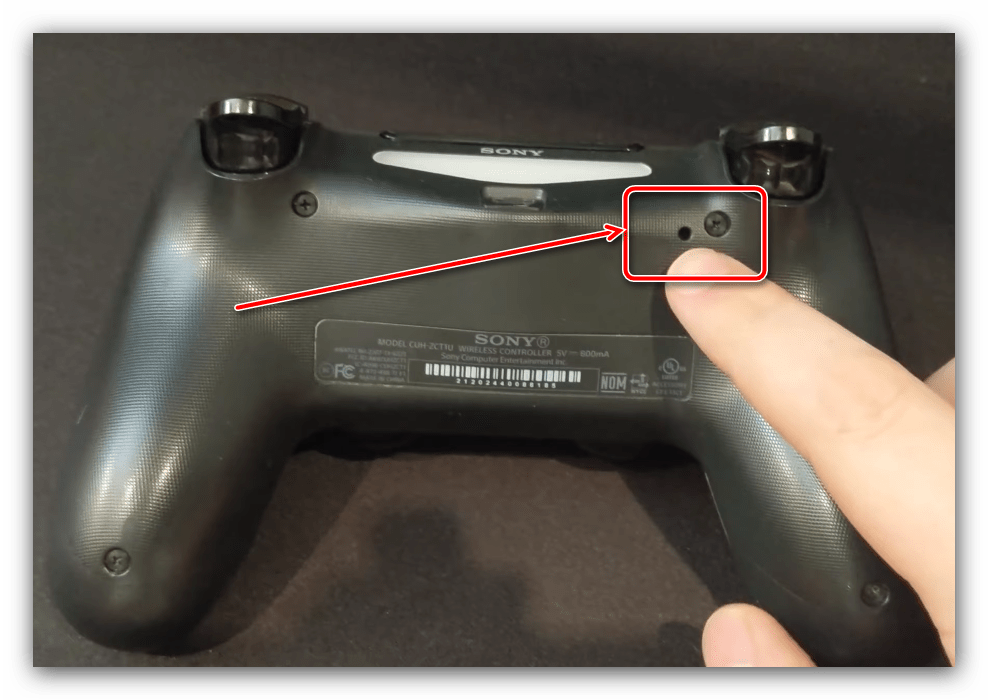
Вставте в отвір тонкий предмет і натисніть до клацання – Dualshock 4 просигналізує про скидання вимиканням світлового індикатора.
- Проблему можна усунути також за допомогою скасування сполучення, але для цього буде потрібно другий, свідомо робочий контролер. В основному меню приставки скористайтеся пунктами»Налаштування"
(
«Settings»
).
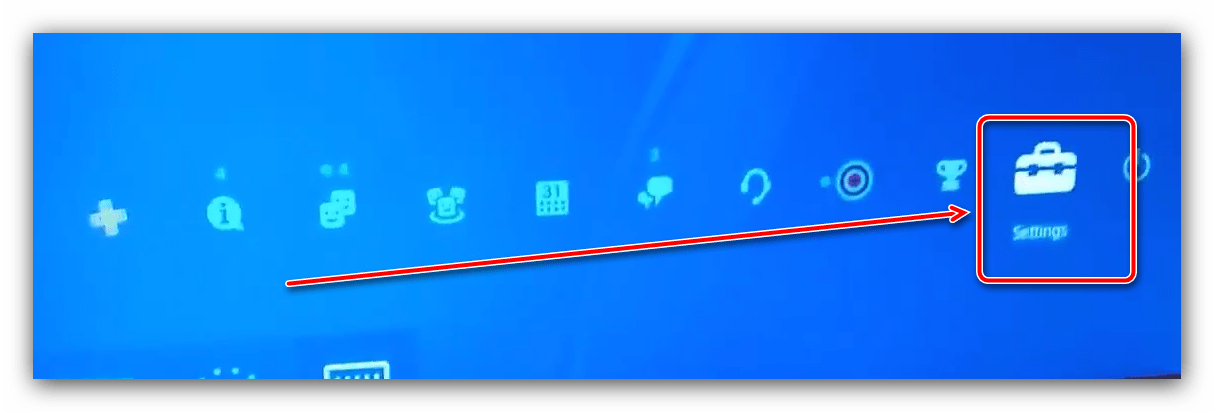
Далі – «пристрої» ( «Devices» ).
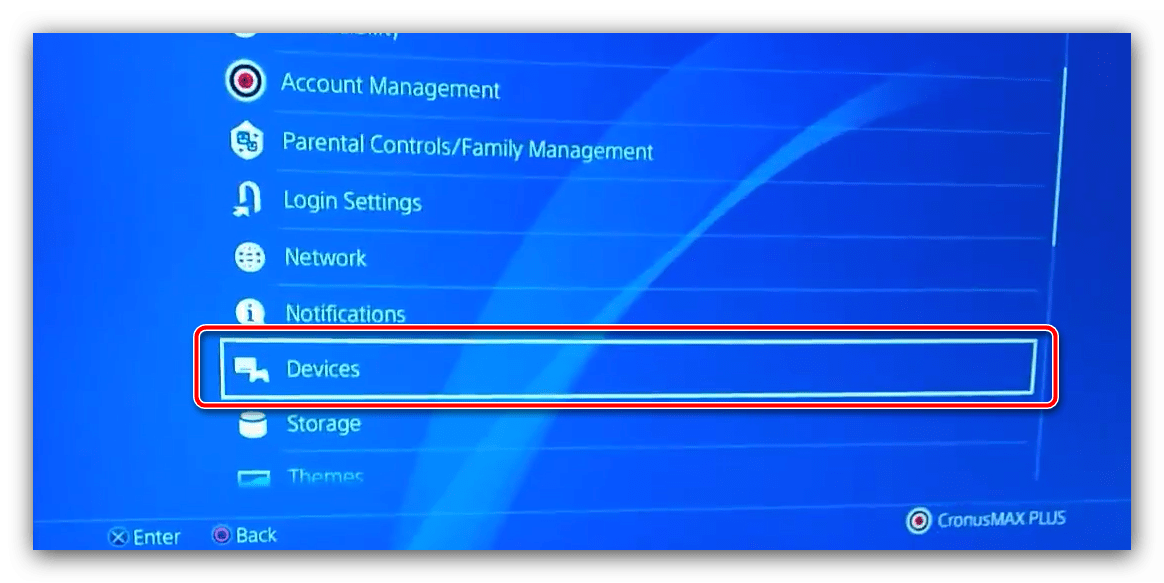
Потрібно вибрати варіант «пристрої Bluetooth» ( «Bluetooth Devices» ).
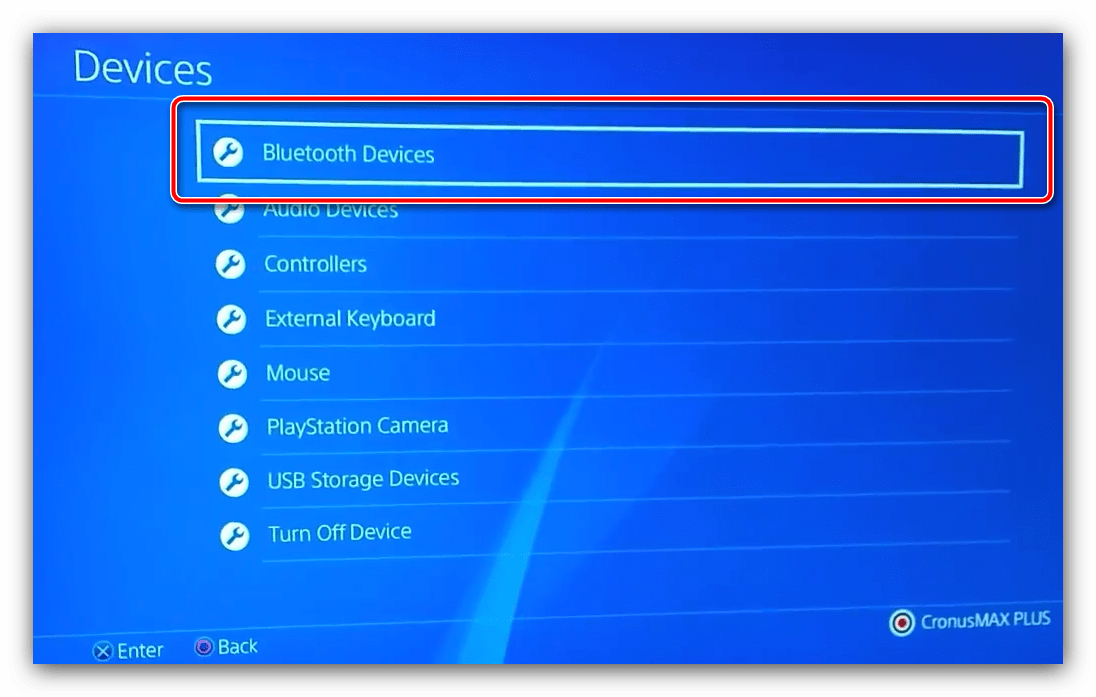
Виділіть запис проблемного геймпада та натисніть»хрест" .
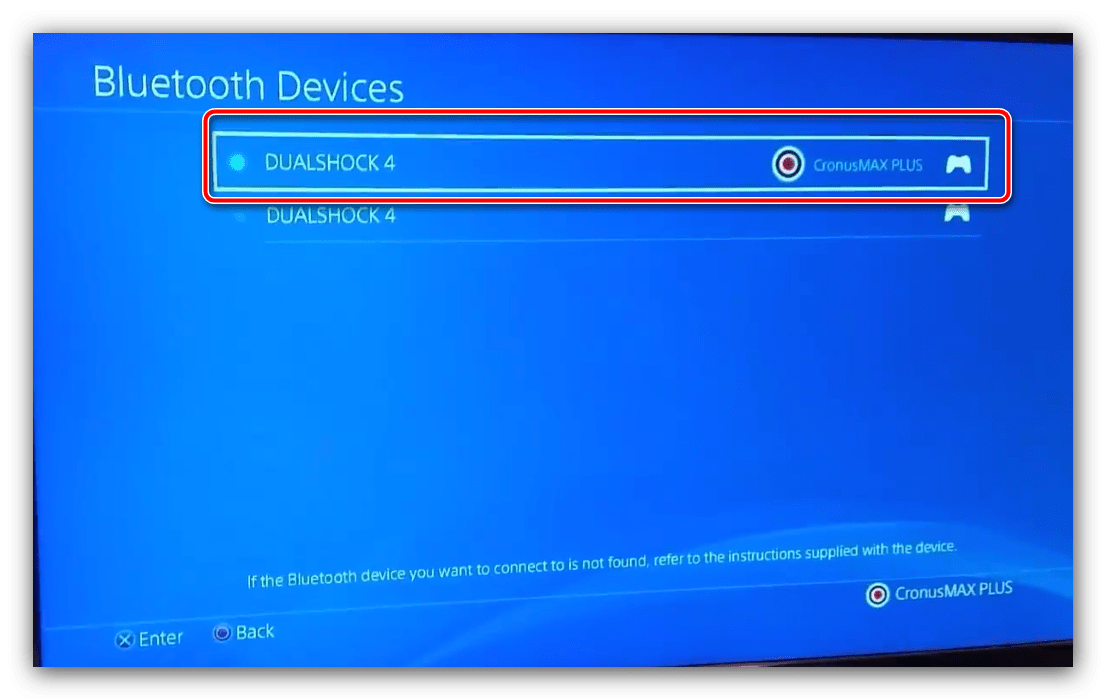
Скористайтеся кнопкою «Options» для виклику меню.
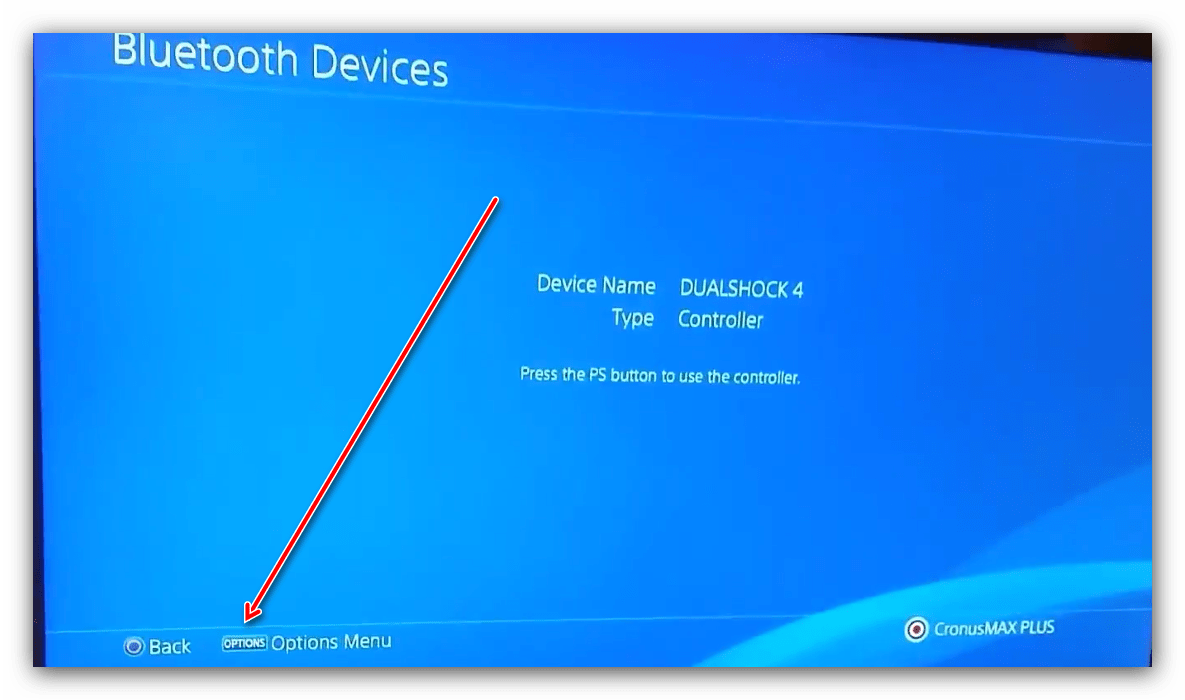
У ньому буде єдиний варіант " забути пристрій» ( «Forget Device» ), скористайтеся нею.

Підтвердьте операцію натисканням на «OK» .
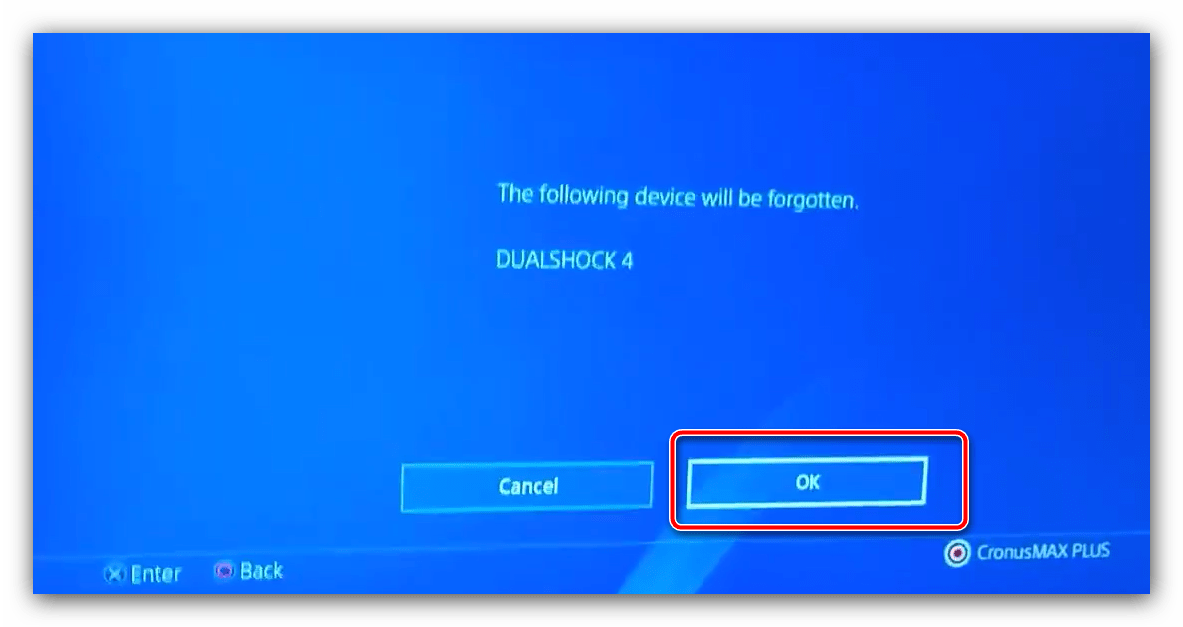
Зробіть повторне сполучення Дуалшока 4 і консолі: Натисніть і тримайте одночасно кнопки «PlayStation» і «Share» , після появи на екрані телевізора повідомлення натисніть »хрест" на цільовому пристрої.
- Спробуйте зв'язати геймпад з комп'ютером або смартфоном – якщо цю операцію не виходить виконати, то проблема, швидше за все, апаратна і контролер потрібно віднести в сервісний центр.
Детальніше: як підключити Dualshock 4 до комп'ютера або телефону Android
Підключення по USB
У разі неполадок з провідним з'єднанням дії будуть наступними:
- Насамперед перевірте працездатність кабелю – він має роз'єм Type-C, тому підходить практично до кожного пристрою з аналогічними портами. Якщо на другому девайсі спостерігаються проблеми зі з'єднанням, неполадка точно пов'язана з кабелем, і він вимагає заміни.
- Якщо з'ясувалося, що шнур справний, спробуйте з його допомогою підключити геймпад до іншого роз'єму на корпусі консолі – не виключено, що міг вийти з ладу основний використовуваний порт.
- Також перевірте стан всіх конекторів на кабелі, геймпаді і ПС4 – контакту може заважати забруднення або окислення. Якщо таке буде виявлено, знеструмте приставку або вимкніть контролер, потім обережно протріть контакти ватною паличкою, змоченою в спирті.
- При необхідності зробіть скидання або скасування сполучення пристрою, описані в інструкції для бездротових підключень.
При виході з ладу якогось з портів оптимальним рішенням буде віднести проблемний пристрій в ремонт.
Розряд батареї Dualshock 4
Можливо, джерелом збою є банальний розряд акумулятора – про це говорить також відсутність будь-якої реакції на натискання кнопок. Спробуйте зарядити ваш геймпад одним з методів далі і перевірити наявність дефекту.
Детальніше: як зарядити геймпад Dualshock 4





